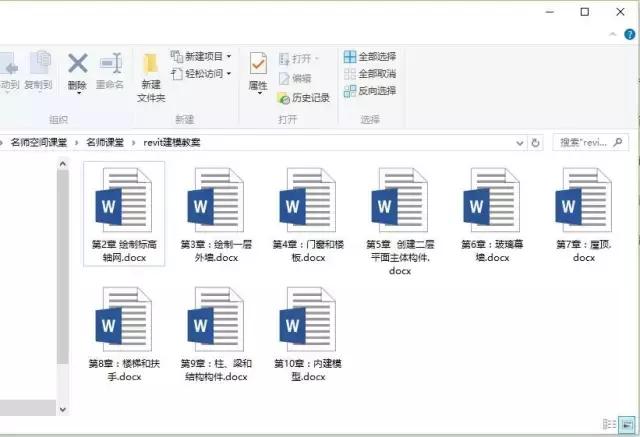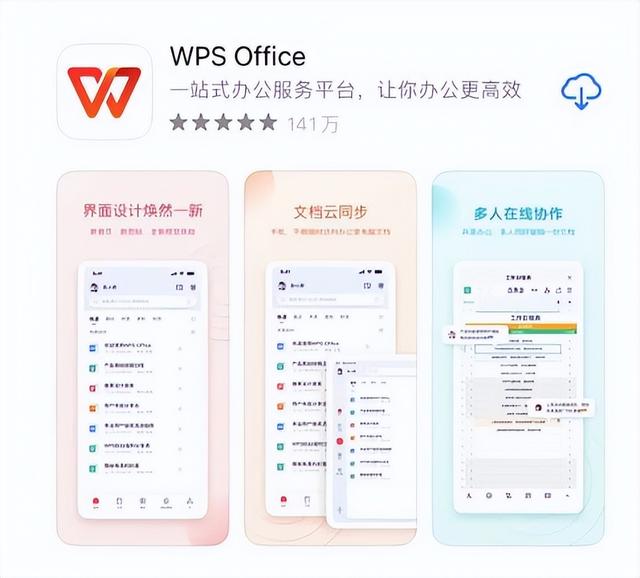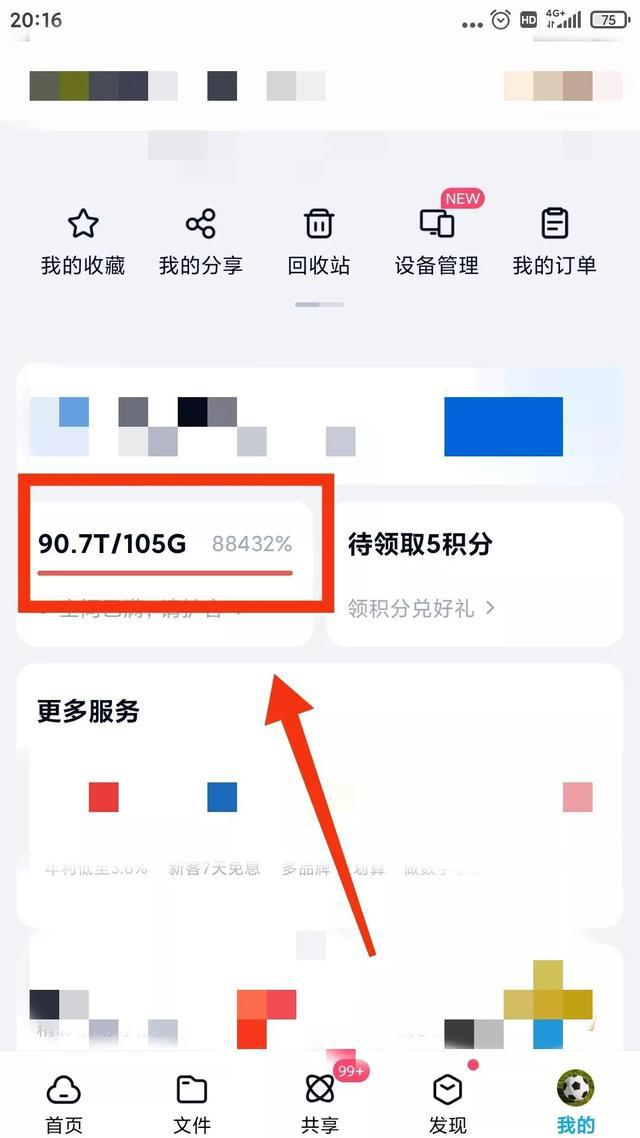如何打开Mac电脑上的macintoshhd磁盘
2024-11-02 15:18:30小编

Mac电脑作为一款非常流行的电脑品牌,其操作系统的用户友好性备受赞誉。然而,一些新手可能会遇到一些困惑,比如如何打开Mac电脑上的MacintoshHD磁盘。下面将为大家介绍几种简单的方法。
方法一:使用快捷键。
按下键盘上的Command + Shift + C三个键,或者你可以单击桌面上的Finder,然后在菜单栏上选择前往-计算机。这样就能直接打开MacintoshHD磁盘。
方法二:通过Finder窗口。
单击屏幕上方的菜单栏中的"前往"选项。在弹出的下拉菜单中选择"计算机"。接下来,将会出现一个包含您的硬盘、外部设备和网络服务器的Finder窗口。在窗口的左侧面板中,您将看到一个名为"Macintosh HD"的选项。点击它,您就能成功打开MacintoshHD磁盘。
方法三:通过Launchpad。
通过点击Dock上Launchpad图标,然后在窗口左上方的搜索框中键入"Finder"。点击出现的Finder应用程序图标,Finder窗口将打开。在窗口的左侧面板中,可以找到一个名为"Macintosh HD"的选项,单击它,MacintoshHD磁盘将被打开。
总结:
以上是打开Mac电脑上的MacintoshHD磁盘的三种方法,您可以根据自己的喜好和习惯选择其中一种。希望这些方法对于那些第一次使用Mac电脑的人来说是有用的,也希望这篇文章能解决您对这个问题的困惑。